Korjaa Logitechin hiiren kaksoisnapsautusongelma
Jos sinulla on myös Logitech -hiiren kaksoisnapsautusongelma, olet oikeassa paikassa. Logitechin lisävarusteet ja oheislaitteet(Logitech accessories and peripherals) , kuten näppäimistöt, hiiret, kaiuttimet ja monet muut, tunnetaan optimaalisesta laadustaan kustannustehokkain hinnoin. Logitechin tuotteet ovat hyvin suunniteltuja(well-engineered) korkealaatuisilla laitteistoilla ja ohjelmistoilla , mutta ne ovat kuitenkin melko edullisia(yet, quite affordable) . Valitettavasti laitteet kohtaavat joitain vikoja tai vaurioita muutaman vuoden käytön jälkeen. Logitechin(Logitech) hiiren kaksoisnapsautusongelma on yksi niistä . Logitechin(Logitech) hiiren käyttäjät valittivat myös näistä ongelmista:
- Kun napsautat hiirtä kerran(click your mouse once) , tuloksena on kaksoisnapsautus( results in a double click) .
- Vedämäsi tiedostot tai kansiot voivat pudota(get dropped) puolivälissä.
- Usein napsautukset eivät rekisteröidy(clicks do not get registered) .
Kaksoisnapsautusongelma ilmoitettiin sekä Logitechin(Logitech) (uusi ja vanha) hiiressä että Microsoftin(Microsoft) hiiressä. Lue tämä opas korjataksesi Logitechin(Logitech) hiiren kaksoisnapsautusongelman Windows 10 -tietokoneessa.

Logitechin hiiren kaksoisnapsautusongelman korjaaminen(How to Fix Logitech Mouse Double Click Problem)
Logitechin(Logitech) hiiren kaksoisnapsautusongelman takana on useita syitä , kuten:
- Laitteisto-ongelmat:(Hardware Problems: ) Joskus laitteisto-ongelmat tai fyysiset vauriot voivat laukaista kaksoisnapsautuksen automaattisesti, vaikka napsautat vain kerran. Se saattaa myös pakottaa Scroll - painikkeen hyppäämään vierityksen sijaan. Löysä yhteys tietokoneen porttiin vaikuttaa myös hiiren normaaliin toimintaan.
- Virheelliset hiiriasetukset: (Incorrect Mouse Settings: )Väärät(Improper) hiiriasetukset Windows PC :ssä aiheuttavat kaksoisnapsautusongelman.
- Varauksen kerääntyminen:(Charge Accumulation: ) Jos käytät Logitech -hiirtä pitkän aikaa, hiiren varaus kerääntyy, mikä johtaa Logitechin(Logitech) hiiren kaksoisnapsautusongelmaan. Tämän välttämiseksi anna hiiren levätä muutaman minuutin ajan useiden tuntien työskentelyn välillä, jotta kaikki hiireen kertyneet staattiset varaukset purkautuvat.
- Hiiren jousen ongelma:(Problem with Mouse Spring: ) Pitkän käytön jälkeen hiiren sisällä oleva jousi saattaa löystyä ja aiheuttaa ongelmia hiiren vieritys-(Mouse Scroll) ja napsautuspainikkeiden(Click) kanssa . Lue menetelmä 6(Read Method 6) oppiaksesi vaihtamaan jousi.
- Vanhentuneet laiteohjaimet:(Outdated Device Drivers: ) Jos järjestelmääsi asennetut laiteohjaimet eivät ole yhteensopivia, ne voivat laukaista Logitechin(Logitech) hiiren kaksoisnapsautusongelman. Voit korjata tämän ongelman nopeasti päivittämällä ohjaimen uusimpaan versioon. Tämä saattaa kuitenkin estää Logitech-ohjelmiston(Logitech software ) käynnistämisen järjestelmässäsi.
Alustava vianetsintä
(Preliminary Troubleshooting
)
Seuraavassa on muutamia tarkistuksia, jotka sinun tulee tehdä ennen vakavan vianetsinnän aloittamista:
1. Tarkista, onko Logitech-hiiri fyysisesti vaurioitunut (physically damaged) tai rikki(or broken) .
2. Varmista, että tuote on edelleen takuun alainen,(under warranty) koska voit vaatia vaihtoa.
3. Yritä kytkeä hiiri toiseen porttiin(different port) .
4. Liitä tietokoneeseen toinen hiiri(different mouse) ja tarkista, toimiiko se.
5. Liitä myös hiiri toiseen tietokoneeseen(another computer) ja tarkista, onko ongelma edelleen olemassa. Jos hiiri toimii oikein, sinun tulee tarkistaa hiiren asetukset Windows-tietokoneesta.
Tapa 1: Säädä hiiren asetuksia(Method 1: Adjust Mouse Settings)
Jos laitteen asetuksia ei ole asetettu oikein, Logitechin(Logitech) hiiren kaksoisnapsautusongelma saattaa ilmetä. Alla on lueteltu vaihtoehdot hiiren asetusten korjaamiseksi Windows 10 :ssä .
Vaihtoehto 1: Hiiren ominaisuuksien käyttäminen
(Option 1: Using Mouse Properties
)
1. Kirjoita Windowsin hakupalkkiin (Windows search)Ohjauspaneeli(Control Panel) ja käynnistä Ohjauspaneeli(Control Panel ) tästä .
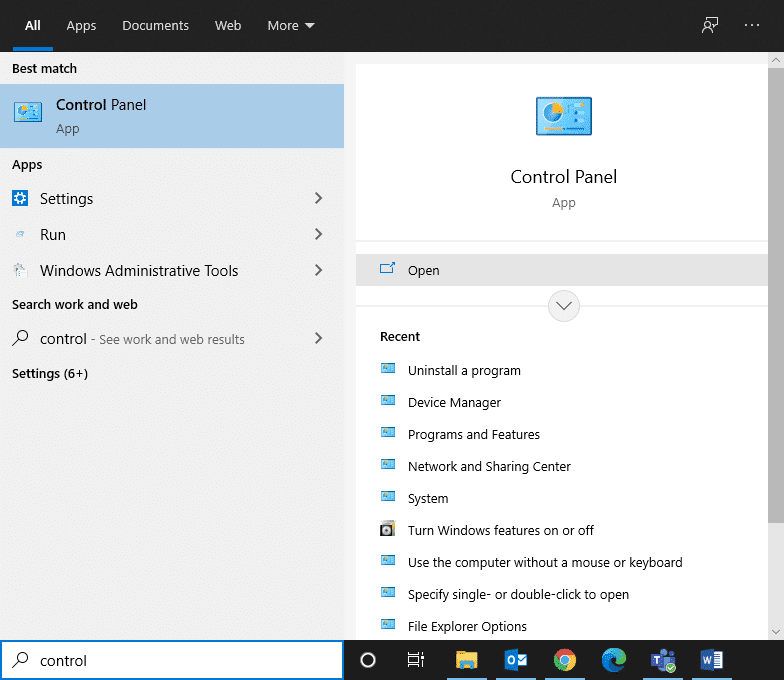
2. Aseta Näytä(View by ) -asetukseksi Suuret kuvakkeet.(Large icons. )
3. Napsauta sitten Hiiri(Mouse) alla kuvatulla tavalla.
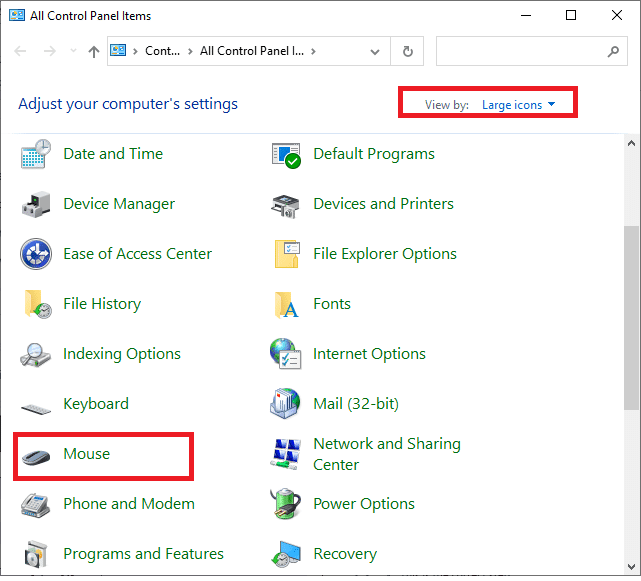
4. Vedä Hiiren ominaisuudet -ikkunan (Mouse Properties)Painikkeet(Buttons ) - välilehden liukusäädintä ja aseta Nopeudeksi (Speed)Hidas(Slow) .

5. Napsauta lopuksi Apply > OK. Nämä vaiheet vähentävät kaksoisnapsautusnopeutta ja ratkaisevat ongelman.
Vaihtoehto 2: File Explorerin asetusten käyttäminen
(Option 2: Using File Explorer Options
)
1. Kirjoita ja etsi hakupalkkiin yksi napsautus(single click) kuvan osoittamalla tavalla.
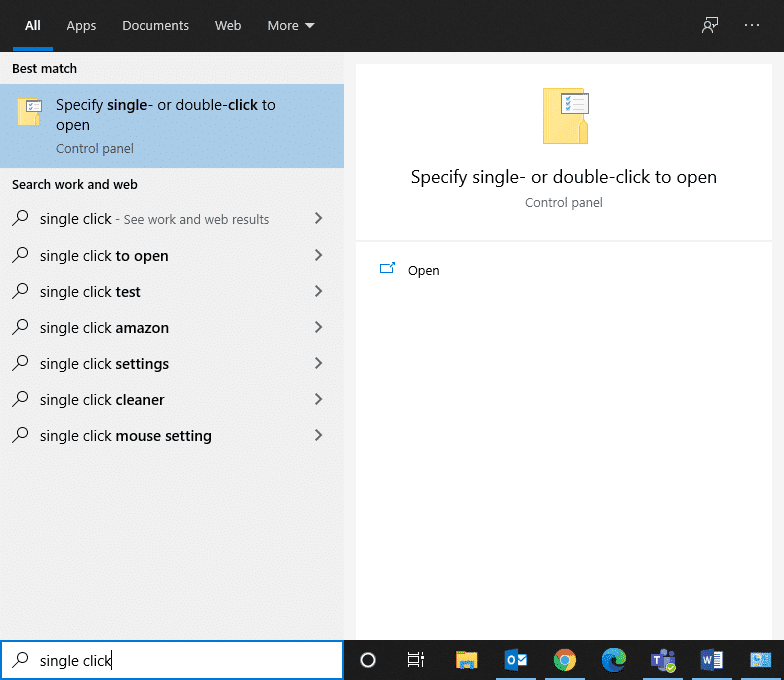
2. Avaa Määritä yksi- tai kaksoisnapsauttaminen avataksesi(Specify single- or double-click to open ) oikeanpuoleisesta ruudusta.
3. Siirry Yleiset -välilehdellä (General )Napsauta kohteita seuraavasti(Click items as follows ) -osioon.
4. Valitse tässä kaksoisnapsauttamalla avataksesi kohteen (valitse yksi napsautus)(Double-click to open an item (single-click to select) ) -vaihtoehto korostettuna.
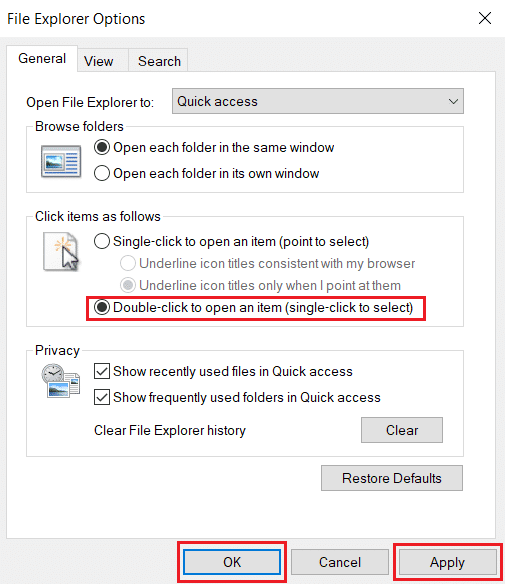
5. Napsauta lopuksi Apply > OK ja käynnistä tietokone uudelleen(restart your PC) näiden muutosten toteuttamiseksi.
Tapa 2: Pura staattinen varaus(Method 2: Discharge the Static Charge)
Kuten aiemmin mainittiin, staattinen varaus kertyy hiireen, kun sitä käytetään pitkään. On suositeltavaa antaa hiiren levätä( allow the mouse to rest) välillä muutaman minuutin ajan. Vaihtoehtoisesti voit kokeilla seuraavaa vapauttaaksesi kertyneet maksut korjataksesi Logitechin(Logitech) hiiren kaksoisnapsautusongelman:
1. Sammuta(Turn OFF) Logitech-hiiri käyttämällä Toggle-painiketta(Toggle button) alla olevan kuvan mukaisesti.

2. Poista nyt paristot(remove the batteries ) siitä.
3. Paina hiiren painikkeita(Press the mouse buttons) vuorotellen jatkuvasti, minuutin ajan.
4. Aseta paristot(Insert the batteries) hiireen huolellisesti ja tarkista, onko ongelma ratkennut.
Lue myös: (Also Read: )Kuinka korjata iCUE ei tunnista laitteita(How to Fix iCUE Not Detecting Devices)
Tapa 3: Asenna hiiren ohjaimet uudelleen(Method 3: Reinstall Mouse Drivers)
Jos järjestelmääsi asennetut laiteohjaimet eivät ole yhteensopivia, ne voivat laukaista Logitechin(Logitech) hiiren kaksoisnapsautusongelman. Voit korjata tämän ongelman nopeasti päivittämällä hiiren ohjaimen uusimpaan versioon. Voit tehdä sen kahdella tavalla.
Tapa 3A: Logitechin verkkosivuston kautta(Method 3A: Through Logitech website)
1. Vieraile Logitechin virallisella verkkosivustolla(Logitech official website) .
2. Etsi(Find) ja lataa(Download) tietokoneesi Windows -versiota vastaavat ohjaimet .
3. Kaksoisnapsauta ladattua tiedostoa ja (downloaded file)asenna(install) se ohjeiden mukaan .
Tapa 3B: Laitehallinnan kautta(Method 3B: Through Device Manager)
1. Avaa Laitehallinta(Device Manager) etsimällä sitä Windowsin(Windows Search) hakupalkista.

2. Laajenna Hiiret ja muut osoitinlaitteet(Mice and other pointing devices ) -vaihtoehto kaksoisnapsauttamalla .
3. Etsi Logitech-hiiri (HID-yhteensopiva hiiri)(Logitech mouse (HID compliant mouse)) ja napsauta sitä hiiren kakkospainikkeella. Napsauta täällä Poista laite(Uninstall device) alla olevan kuvan mukaisesti.
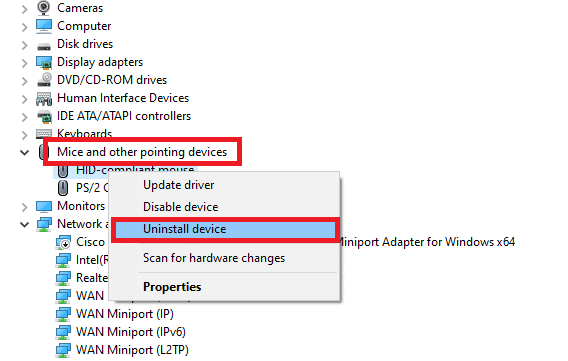
4. Irrota(Unplug) hiiri tietokoneesta, poista paristot(remove the batteries) ja odota(wait) muutama minuutti.
5. Käynnistä järjestelmä uudelleen(Restart your system) .
6. Anna Windowsin ladata ja päivittää(download & update) vastaavat ohjaimet automaattisesti.
Tämän pitäisi korjata Logitechin(Logitech) hiiren kaksoisnapsautusongelma. Jos ei, kokeile seuraavaa ratkaisua.
Lue myös: (Also Read:) 10 parasta hiirtä alle 500 Rs. Intiassa(10 Best Mouse Under 500 Rs. in India)
Tapa 4: Palauta Logitechin langaton hiiri(Method 4: Reset Logitech Wireless Mouse)
Lue opas Logitech Wireless Mouse Not Workingin(Fix Logitech Wireless Mouse Not Working) korjaamisesta ratkaistaksesi kaikki Logitech Wireless Mouseen liittyvät ongelmat(Logitech Wireless Mouse) . Sen nollaaminen päivittää langattoman yhteyden ja mahdollisesti korjaa Logitechin(Logitech) hiiren kaksoisnapsautusongelman.
Tapa 5: Lähetä takuuvaatimus(Method 5: File a Warranty Claim)
Jos laitteesi kuuluu takuuajan piiriin, lähetä takuuvaatimus(Warranty) käymällä Logitechin(Logitech) virallisella verkkosivustolla ja ilmoittamalla Logitechin(Logitech) hiiren kaksoisnapsautusongelmasta.
1. Avaa annettu linkki(given link) missä tahansa verkkoselaimessa(web browser) .

2. Tunnista tuotteesi(Identify your product) oikealla sarjanumerolla tai käyttämällä tuoteluokkaa ja alaluokkaa.

3. Kuvaile ongelmaa ja rekisteröi valituksesi. (register your complaint. )Odota , että(acknowledgment) valituksenne hyväksytään.
4. Varmista, onko Logitech -hiiri oikeutettu vaihtoon tai korjaukseen, ja toimi vastaavasti.
Tapa 6: Korjaa tai vaihda jousi manuaalisesti(Method 6: Repair or Replace the Spring Manually)
Kun et voi hakea takuuta hiirellesi ja siinä on jousivika, se voidaan korjata. Joka kerta kun napsautat hiirtä, jousi painetaan ja vapautetaan. Jos jousi on rikki tai vaurioitunut, se voi aiheuttaa Logitechin(Logitech) hiiren kaksoisnapsautusongelman tai napsautus ei rekisteröity -ongelmia.
Huomautus:(Note:) Alla mainitut vaiheet on suoritettava erittäin huolellisesti ja varovasti(extreme care and caution) . Pieni virhe sen korjaamisessa saattaa tehdä Logitech - hiirestäsi täysin hyödyttömän. Joten(Hence) jatka omalla vastuullasi.
1. Irrota Logitech-hiiren rungon(body cover) yläsuojus .
2. Paikanna ruuvit( the screws ) hiiren alapuolen neljästä kulmasta. Ruuvaa(unscrew ) sitten runko varovasti irti siitä.
Huomautus: (Note:) Varmista(Make) , ettet häiritse sisäistä virtapiiriä, kun irrotat ruuveja.
3. Etsi hiiren napsautusmekanismi(click mechanism ) . Näet valkoisen painikkeen(White button ) napsautusmekanismin yläosassa.
Huomautus:(Note:) Ole varovainen käsitellessäsi napsautusmekanismia, koska se voi pudota.
4. Nosta ja poista nyt napsautusmekanismin musta kotelo(black case) litteällä ruuvimeisselillä.
5. Seuraavaksi Logitechin(Logitech) hiiren kaksoisnapsautusongelmasta vastaava jousi tulee näkyviin napsautusmekanismin päälle. (spring)Aseta jousi lattialle ja pidä siitä kiinni sormillasi.
6. Jos jousi ei ole oikealla käyrällä, käytä ruuvimeisseliä ja taivuta jousta,(bend the spring ) kunnes oikea käyrä on muodostunut.
7. Kun jousi on muotoiltu uudelleen(restructured) oikeaan kaarevaan muotoonsa.
8. Aseta jousi salpaan kuten se oli ennen pienen koukun käyttöä.
9. Käytä jousen takapäässä olevaa tilaa asettaaksesi se napsautusmekanismiin.
10. Kokoa(reassemble ) tässä vaiheessa napsautusmekanismi. Aseta valkoinen painike napsautusmekanismin päälle.
11. Tee napsautustesti(Do a click test) ennen hiiren osien pakkaamista.
12. Aseta lopuksi Logitech-hiiren rungon kansi paikalleen ja (place the body cover)kiinnitä se ruuveilla(fix it with screws) .
Tämä menetelmä on aikaa vievä ja vaatii paljon kärsivällisyyttä. Lisäksi se vaatii huolellista käsittelyä laitevian välttämiseksi. Siksi(Hence) se ei ole suositeltavaa. Voit ottaa yhteyttä teknikkoon tämän ongelman ratkaisemiseksi.
Suositus:(Recommended:)
- Korjaa Logitechin peliohjelmisto, joka ei avaudu(Fix Logitech Gaming Software Not Opening)
- Korjaa Logitech Download Assistantin käynnistysongelma(Fix Logitech Download Assistant Startup Issue)
- Virhekoodin 775 korjaaminen DirecTV:ssä(How to Fix Error Code 775 on DirecTV)
- Kuinka korjata virhe 0x80300024(How to Fix Error 0x80300024)
Toivomme, että tästä oppaasta oli apua, ja pystyit korjaamaan Logitechin hiiren kaksoisnapsautusongelman Windows PC:ssä( fix Logitech mouse double click problem on Windows PC) . Kerro meille, mikä menetelmä toimi sinulle parhaiten. Lisäksi, jos sinulla on kysyttävää tai ehdotuksia tästä artikkelista, voit jättää ne kommenttiosioon.
Related posts
Vaihtaminen kaksoisnapsautuksesta kertanapsautukseen Windows 10:ssä
Korjaa Logitechin langaton hiiri, joka ei toimi
Korjaa ongelman tapahtuman nimi BEX64 Windows 10:ssä
Korjaa yleinen PnP-näyttöongelma Windows 10:ssä
4 tapaa korjata hiiren kohdistin katoaa [OPAS]
Korjaa napsauttamaton tehtäväpalkki; Tehtäväpalkkia ei voi napsauttaa Windows 11/10:ssä
Bluetooth-hiiren viiveen korjaaminen Windows 11:ssä
Korjaa mekaanisen näppäimistön kaksoiskirjoitus Windows 10:ssä
Korjaa Firefox hiiren oikealla napsautuksella Ei toimi
Kuinka korjata "Tietokoneen nollauksessa oli ongelma" Windowsissa
Korjaa Windows Update -virhe 0x80070422 Windows 10:ssä
Korjaa ongelmat -painike Windows Update -sivulla
6 tapaa korjata ongelma USB-massamuistilaitteen poistamisessa
Korjaa hiiren asetukset muuttuvat jatkuvasti Windows 10:ssä
Korjaa INET E -tietoturvaongelma Microsoft Edgessä
Korjaa hiiren oikealla napsautuksella Ei toimi Windows 10:ssä
Korjaa Black Screen of Death Windows 11/10:ssä; Jumissa mustalle näytölle
Korjauskansiota ei ole olemassa - Alkuperävirhe Windows PC:ssä
Korjaa Crypt32.dll ei löydy tai puuttuva virhe Windows 11/10:ssä
Korjaa nopea akun tyhjeneminen Windows 10:ssä hybridigrafiikan avulla
